Laporan sampel tren bug
Layanan Azure DevOps | Azure DevOps Server 2022 - Azure DevOps Server 2019
Laporan tren bug berguna untuk melihat seberapa baik tim menutup bug aktif. Artikel ini menunjukkan kepada Anda cara menampilkan jumlah bug dalam status tertentu selama jangka waktu tertentu. Gambar berikut menunjukkan contoh laporan tren bug.
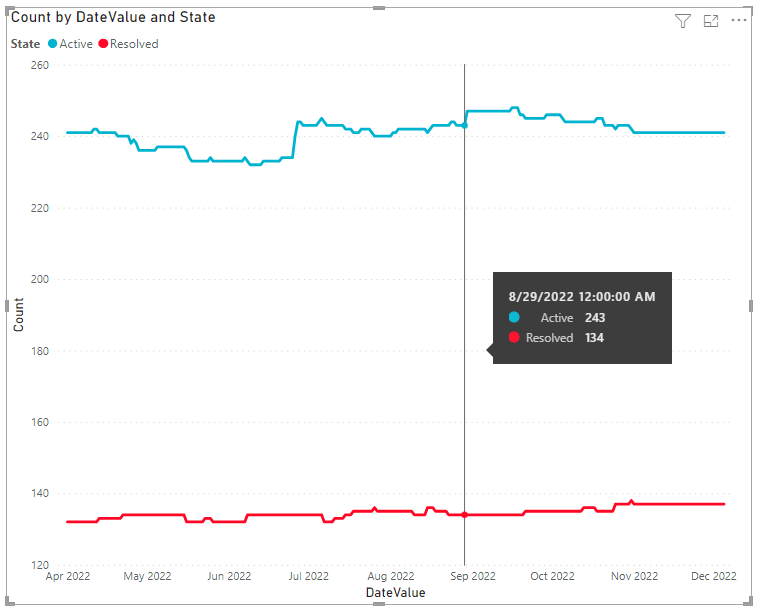
Catatan
Artikel ini mengasumsikan Anda telah membaca Gambaran Umum Laporan Sampel menggunakan Kueri OData dan memiliki pemahaman dasar tentang Power BI.
Prasyarat
- Tingkat akses: Anda harus menjadi anggota proyek dengan akses Dasar atau yang lebih tinggi.
- Izin: Secara default, anggota proyek memiliki izin untuk mengkueri Analitik dan membuat tampilan.
- Untuk informasi selengkapnya tentang prasyarat lain mengenai pengaktifan layanan dan fitur serta aktivitas pelacakan data umum, lihat Izin dan prasyarat untuk mengakses Analitik.
Contoh kueri
Kueri berikut mengembalikan data dari entitas yang WorkItemSnapshot diatur untuk mendukung pembuatan laporan tren.
Catatan
Untuk menentukan properti yang tersedia untuk tujuan filter atau laporan, lihat Referensi metadata untuk Azure Boards. Anda dapat memfilter kueri atau mengembalikan properti menggunakan salah satu nilai di Property bawah nilai atau NavigationPropertyBinding Path yang EntityType tersedia dengan EntitySet. Masing-masing EntitySet sesuai dengan EntityType. Untuk informasi selengkapnya tentang jenis data dari setiap nilai, tinjau metadata yang disediakan untuk yang sesuai EntityType.
Tren bug difilter menurut Jalur Area
Kueri berikut memfilter bug menurut jalur area dan tanggal mulai.
Anda bisa menempelkan kueri Power BI yang tercantum di bawah ini langsung ke jendela Dapatkan Kueri Kosong Data>. Untuk informasi selengkapnya, tinjau Gambaran Umum laporan sampel menggunakan kueri OData.
let
Source = OData.Feed ("https://analytics.dev.azure.com/{organization}/{project}/_odata/v3.0-preview/WorkItemSnapshot? "
&"$apply=filter( "
&"WorkItemType eq 'Bug' "
&"and State ne 'Closed' "
&"and startswith(Area/AreaPath,'{areapath}') "
&"and DateValue ge {startdate} "
&") "
&"/groupby( "
&"(DateValue,State,WorkItemType,Priority,Severity,Area/AreaPath,Iteration/IterationPath,AreaSK), "
&"aggregate($count as Count) "
&") "
,null, [Implementation="2.0",OmitValues = ODataOmitValues.Nulls,ODataVersion = 4])
in
Source
String substitusi dan perincian kueri
Ganti string berikut dengan nilai Anda. Jangan sertakan {} tanda kurung dengan pengganti Anda. Misalnya jika nama organisasi Anda adalah "Fabrikam", ganti {organization} dengan Fabrikam, bukan {Fabrikam}.
{organization}- Nama organisasi Anda{project}- Nama proyek tim Anda, atau hilangkan "/{project}" sepenuhnya, untuk kueri lintas proyek{areapath}- Jalur Area Anda. Contoh format:Project\Level1\Level2{startdate}- Mulai laporan Anda untuk item yang diselesaikan pada atau setelah tanggal tertentu dengan format:YYYY-MM-DDZ. Misalnya:2022-04-01Zmewakili 2022-April-01. Jangan sertakan dalam tanda kutip.
Perincian kueri
Tabel berikut ini menjelaskan setiap bagian kueri.
Bagian kueri
Keterangan
$apply=filter(
Awal klausa pernyataan filter.
WorkItemType eq 'Bug'
Kembalikan Bug.
and State ne 'Closed'
Hilangkan bug dalam keadaan Tertutup.
and startswith(Area/AreaPath,'{areapath}')
Mengembalikan item kerja di bawah Jalur Area tertentu yang Anda tentukan'{areapath}'. Untuk memfilter menurut nama tim, gunakan pernyataan Teams/any(x:x/TeamName eq '{teamname})'filter .
and DateValue ge {startdate}
Mulai tren pada atau setelah tanggal yang ditentukan. Contoh: 2021-04-01Z mewakili 2021-April-01.
)
Tutup filter() klausa.
/groupby(
Mulai groupby() klausa.
(DateValue, State, WorkItemType, Priority, Severity, Area/AreaPath, Iteration/IterationPath),
Kelompokkan menurut DateValue, digunakan untuk tren, dan bidang lain yang ingin Anda laporkan.
aggregate($count as Count)
Agregat dengan menghitung bug yang cocok dengan kriteria pada setiap tanggal.
)
Tutup groupby() klausa.
Tren bug difilter oleh Teams
Anda dapat mengkueri tren bug menurut nama tim daripada Jalur Area.
Anda bisa menempelkan kueri Power BI yang tercantum di bawah ini langsung ke jendela Dapatkan Kueri Kosong Data>. Untuk informasi selengkapnya, tinjau Gambaran Umum laporan sampel menggunakan kueri OData.
let
Source = OData.Feed ("https://analytics.dev.azure.com/{organization}/{project}/_odata/v3.0-preview/WorkItemSnapshot? "
&"$apply=filter( "
&"WorkItemType eq 'Bug' "
&"and State ne 'Closed' "
&"and (Teams/any(x:x/TeamName eq '{teamname}') or Teams/any(x:x/TeamName eq '{teamname}') or Teams/any(x:x/TeamName eq '{teamname}')"
&"and DateValue ge {startdate} "
&") "
&"/groupby( "
&"(DateValue,State,WorkItemType,Priority,Severity,Area/AreaPath,Iteration/IterationPath,AreaSK), "
&"aggregate($count as Count) "
&") "
,null, [Implementation="2.0",OmitValues = ODataOmitValues.Nulls,ODataVersion = 4])
in
Source
Tren bug dengan rekam jepret setiap hari Jumat
Menggunakan rekam jepret mingguan mengurangi jumlah data yang ditarik ke Power BI, dan meningkatkan performa kueri.
Anda bisa menempelkan kueri Power BI yang tercantum di bawah ini langsung ke jendela Dapatkan Kueri Kosong Data>. Untuk informasi selengkapnya, tinjau Gambaran Umum laporan sampel menggunakan kueri OData.
let
Source = OData.Feed ("https://analytics.dev.azure.com/{organization}/{project}/_odata/v3.0-preview/WorkItemSnapshot? "
&"$apply=filter( "
&"WorkItemType eq 'Bug' "
&"and State ne 'Closed' "
&"and startswith(Area/AreaPath,'{areapath}') "
&"and DateValue ge {startdate} "
&"and Date/DayName eq 'Friday' "
&") "
&"/groupby( "
&"(DateValue,State,WorkItemType,Priority,Severity,Area/AreaPath,Iteration/IterationPath,AreaSK), "
&"aggregate($count as Count) "
&") "
,null, [Implementation="2.0",OmitValues = ODataOmitValues.Nulls,ODataVersion = 4])
in
Source
Tren bug dengan rekam jepret pada awal setiap bulan
Menggunakan rekam jepret bulanan mengurangi jumlah data yang ditarik ke Power BI, dan meningkatkan performa kueri.
Anda bisa menempelkan kueri Power BI yang tercantum di bawah ini langsung ke jendela Dapatkan Kueri Kosong Data>. Untuk informasi selengkapnya, tinjau Gambaran Umum laporan sampel menggunakan kueri OData.
let
Source = OData.Feed ("https://analytics.dev.azure.com/{organization}/{project}/_odata/v3.0-preview/WorkItemSnapshot? "
&"$apply=filter( "
&"WorkItemType eq 'Bug' "
&"and State ne 'Closed' "
&"and startswith(Area/AreaPath,'{areapath}') "
&"and DateValue ge {startdate} "
&"and Date/DayOfMonth eq 1 "
&") "
&"/groupby( "
&"(DateValue,State,WorkItemType,Priority,Severity,Area/AreaPath,Iteration/IterationPath,AreaSK), "
&"aggregate($count as Count) "
&") "
,null, [Implementation="2.0",OmitValues = ODataOmitValues.Nulls,ODataVersion = 4])
in
Source
(Opsional) Mengganti nama kueri
Anda bisa mengganti nama label kueri default, Query1, menjadi sesuatu yang lebih bermakna. Cukup masukkan nama baru dari panel Pengaturan Kueri.
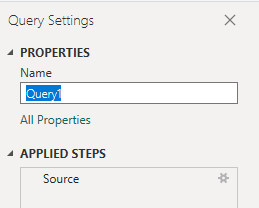
Memperluas kolom di Power BI
Area/AreaPath Perluas kolom dan Iteration/IterationPath . Memperluas kolom meratakan rekaman ke dalam bidang tertentu. Untuk mempelajari caranya, lihat Mengubah data Analitik untuk menghasilkan laporan Power BI.
(Opsional) Ganti nama bidang
Setelah memperluas kolom, Anda mungkin ingin mengganti nama satu atau beberapa bidang. Misalnya, Anda dapat mengganti nama kolom AreaPath menjadi Area Path. Untuk mempelajari caranya, lihat Mengganti nama bidang kolom.
Tutup kueri dan terapkan perubahan Anda
Setelah Anda menyelesaikan semua transformasi data, pilih Tutup & Terapkan dari menu Beranda untuk menyimpan kueri dan kembali ke tab Laporan di Power BI.
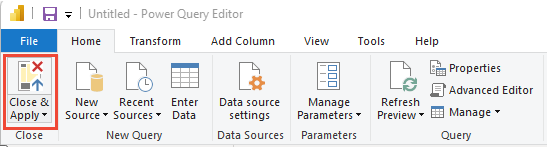
Membuat laporan Bagan garis
Di Power BI, pilih laporan Bagan garis di bawah Visualisasi.
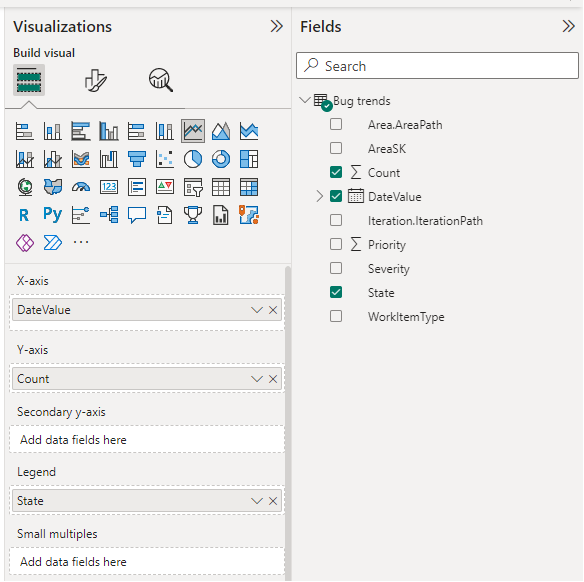
Tambahkan
DateValue" ke sumbu X, dan klikDateValuekanan dan pilihDateValuedaripadaDate Hierarchy.Tambahkan
Countke sumbu Y, dan klikCountkanan dan pastikan Jumlah dipilih.Tambahkan
Stateke Legenda.
Contoh laporan ditampilkan.
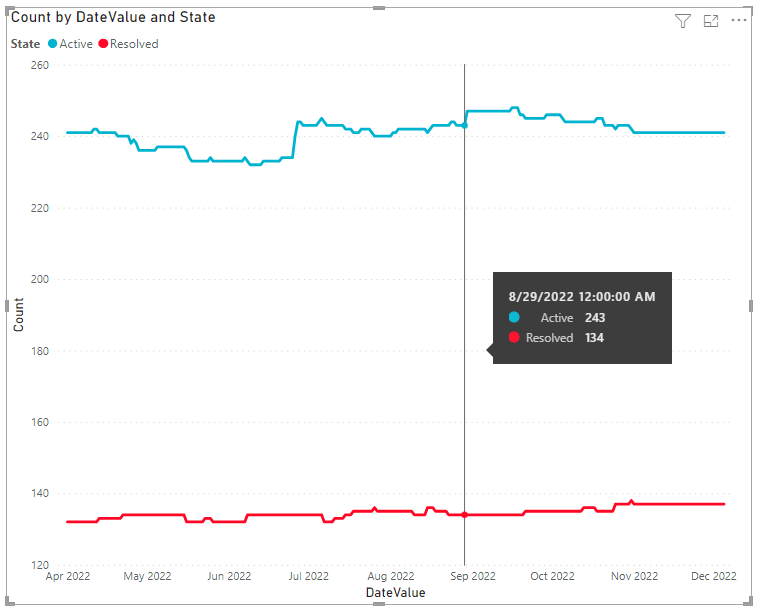
Mengubah visual format laporan
Untuk mengubah elemen format laporan, pilih ikon Format visual (kuas cat) Anda dan ubah satu atau beberapa pengaturan yang tersedia. Misalnya, Anda dapat memodifikasi warna garis yang digunakan dalam bagan tren.
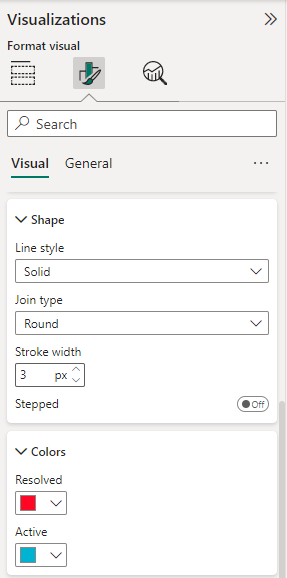
Untuk informasi selengkapnya, lihat Mulai menggunakan panel pemformatan.
Artikel terkait
Saran dan Komentar
Segera hadir: Sepanjang tahun 2024 kami akan menghentikan penggunaan GitHub Issues sebagai mekanisme umpan balik untuk konten dan menggantinya dengan sistem umpan balik baru. Untuk mengetahui informasi selengkapnya, lihat: https://aka.ms/ContentUserFeedback.
Kirim dan lihat umpan balik untuk